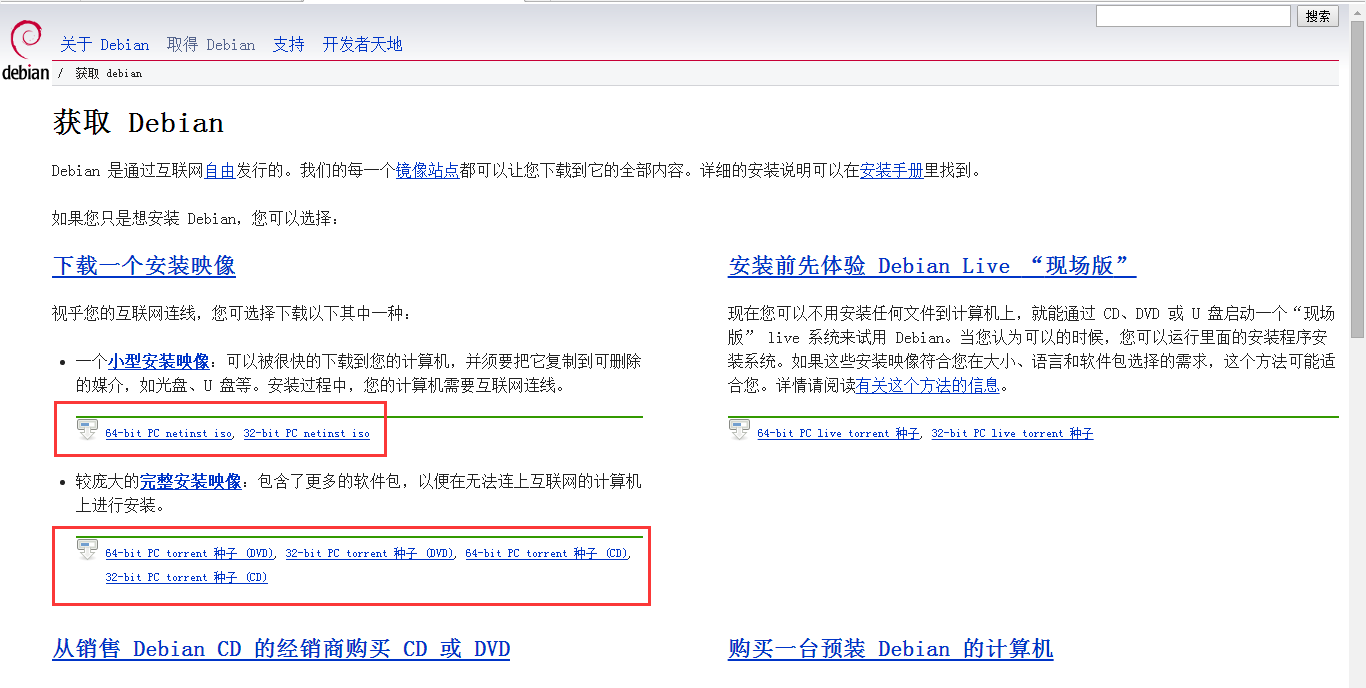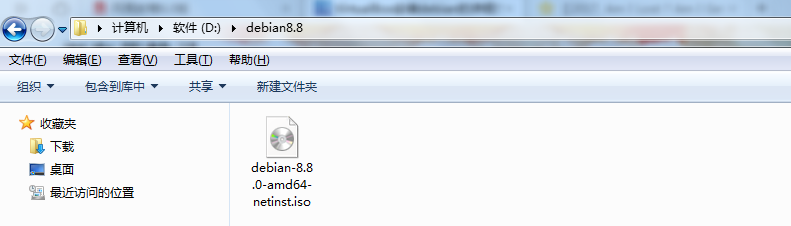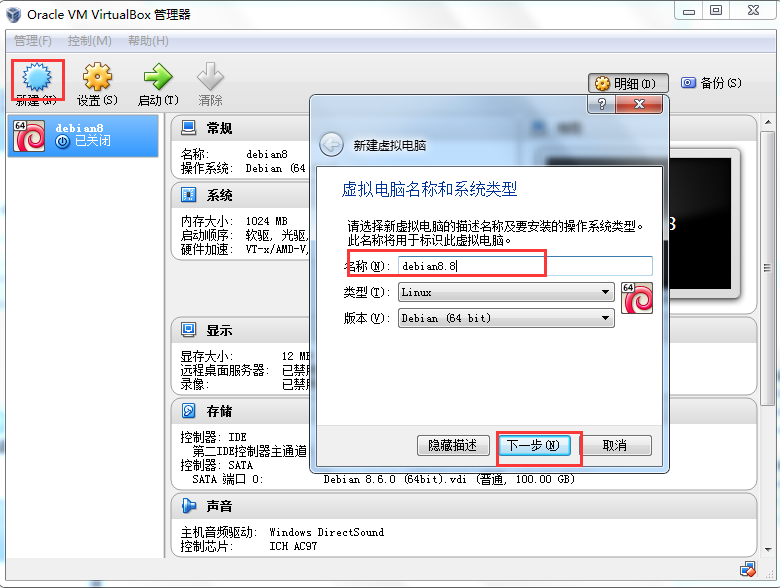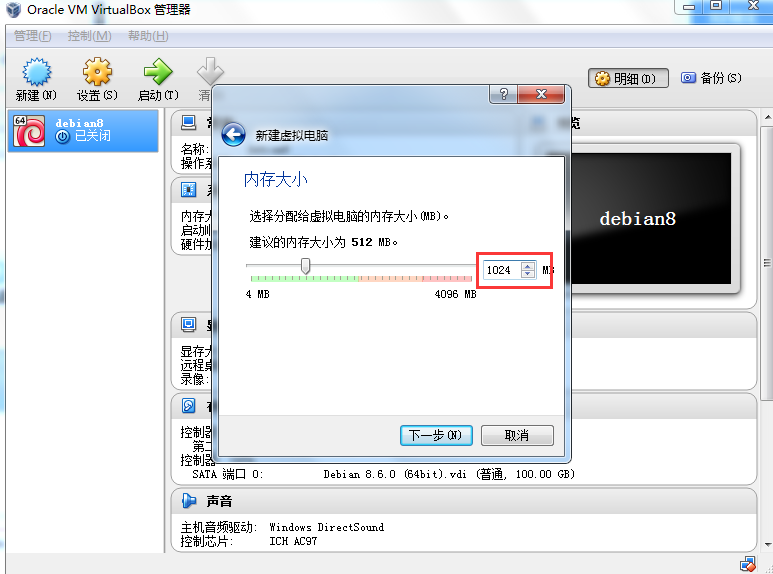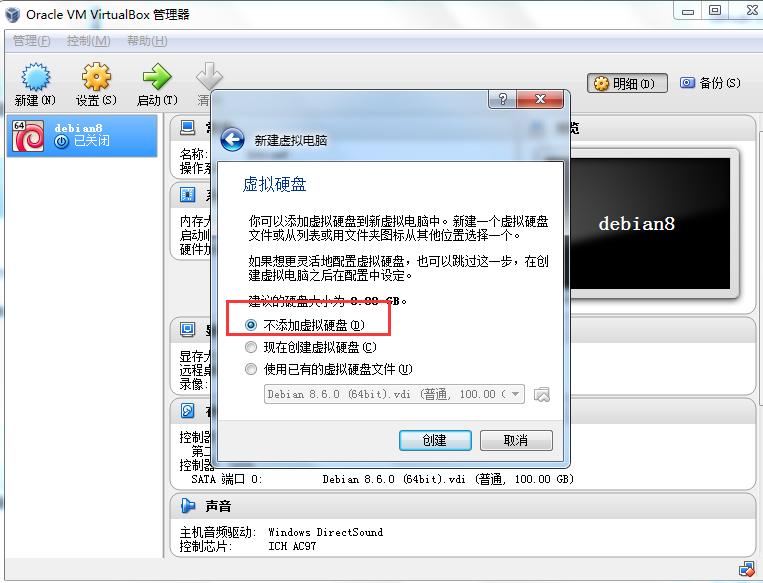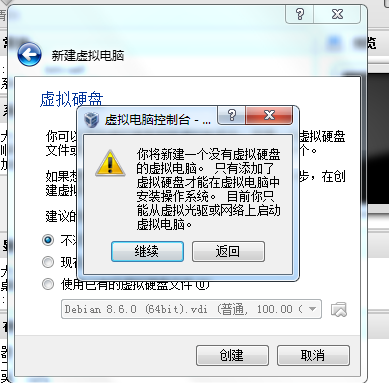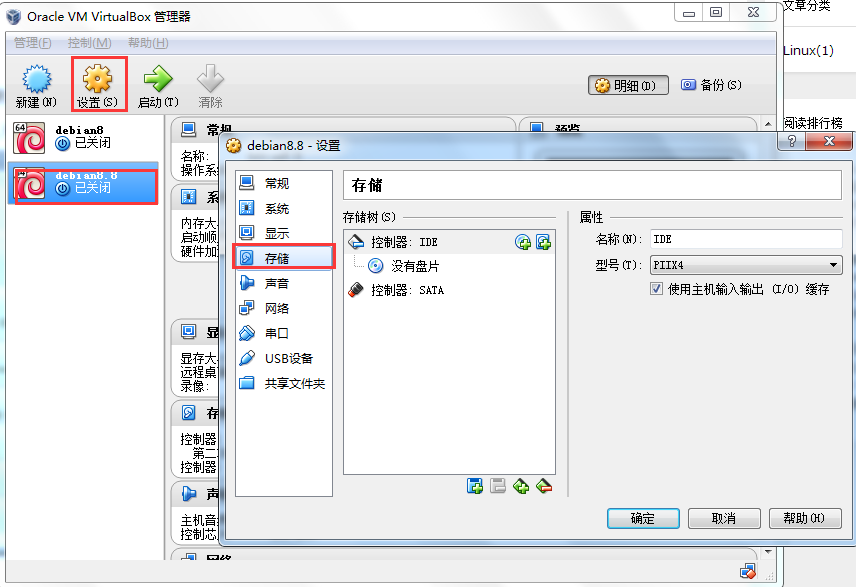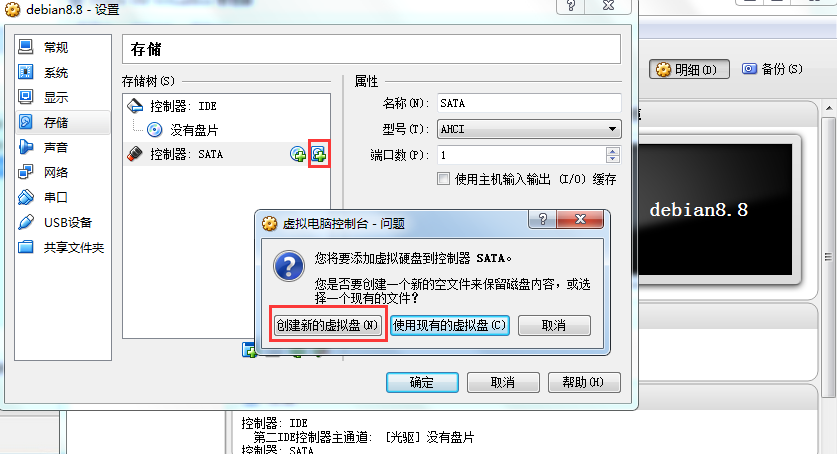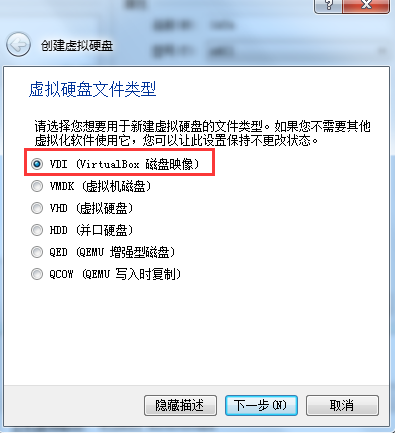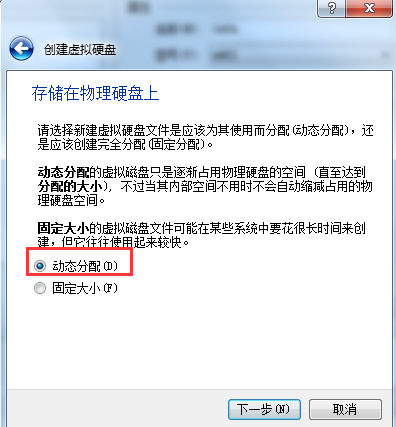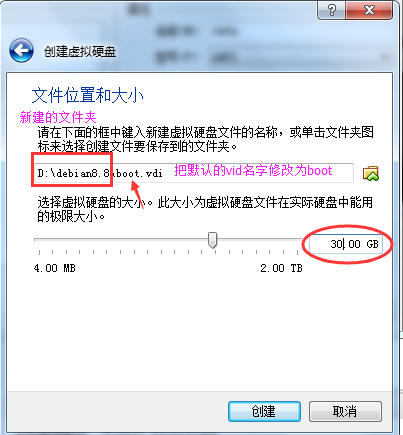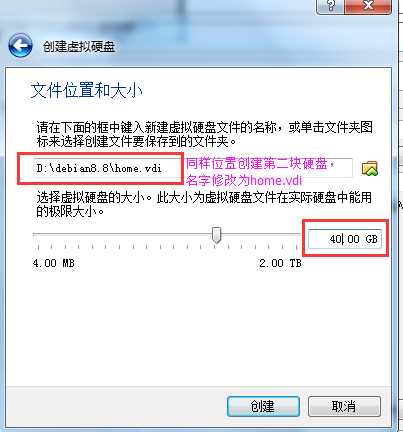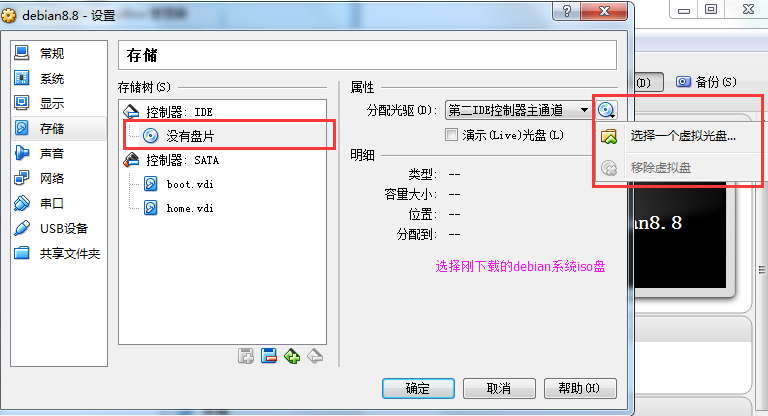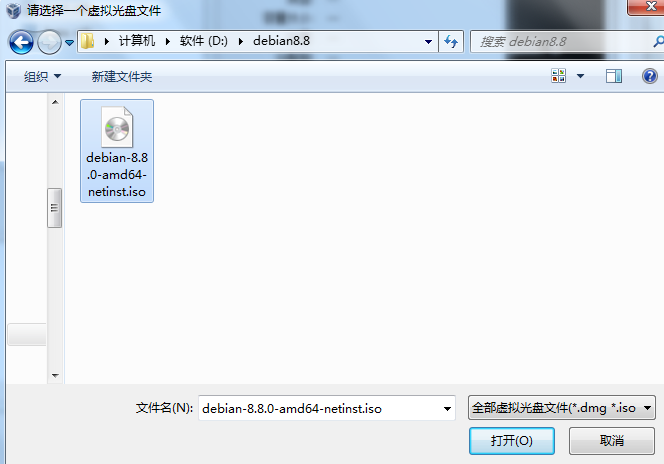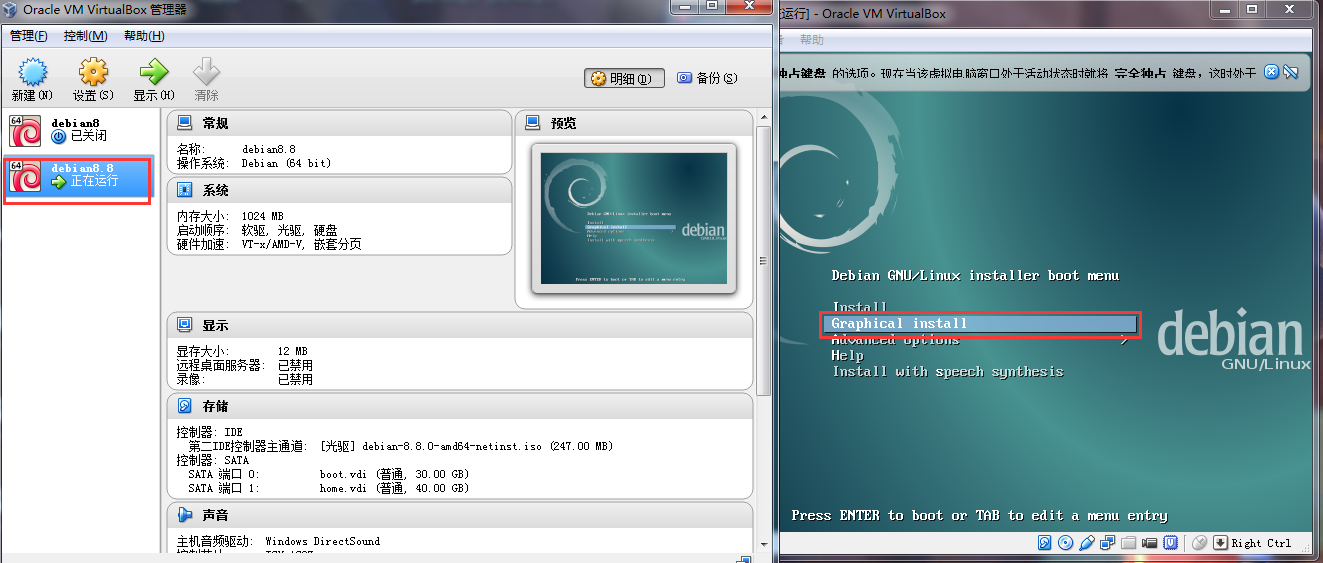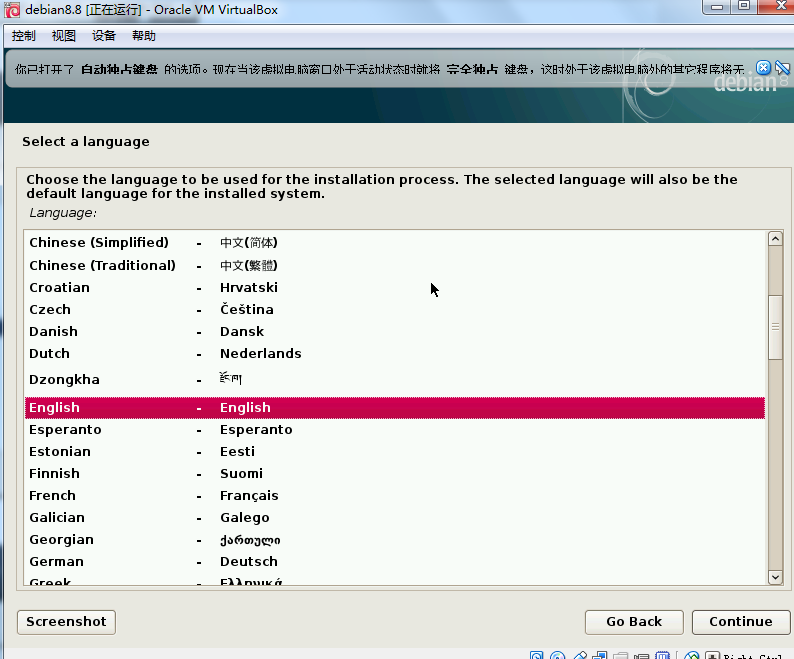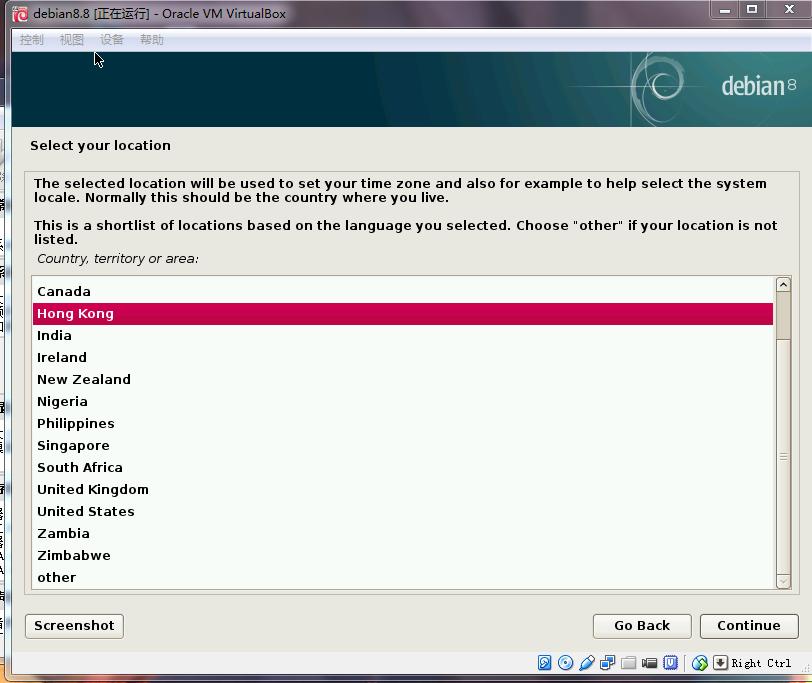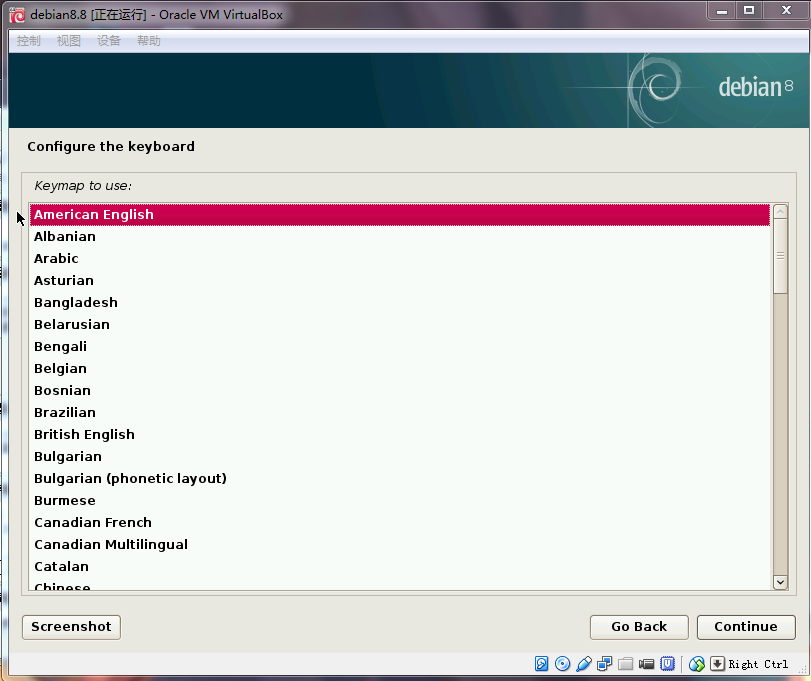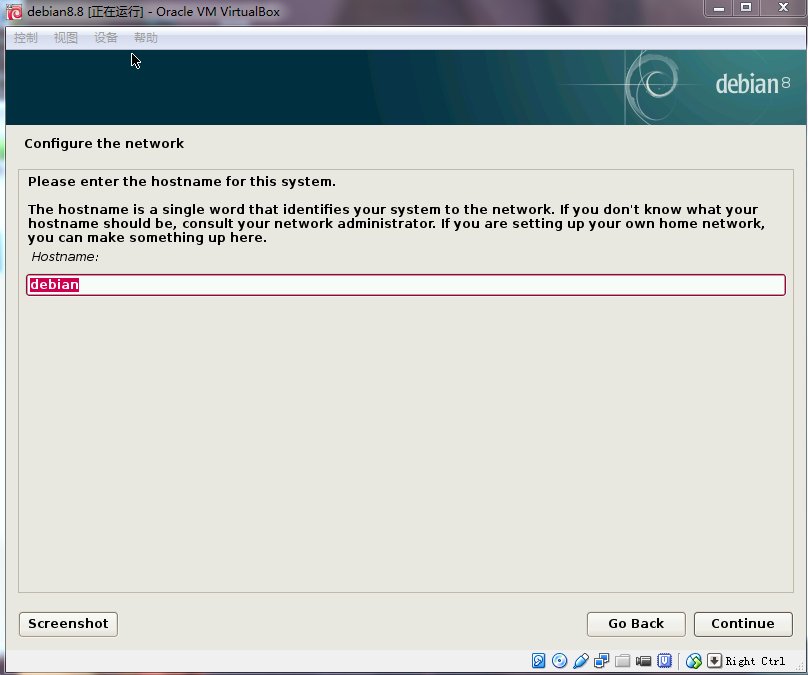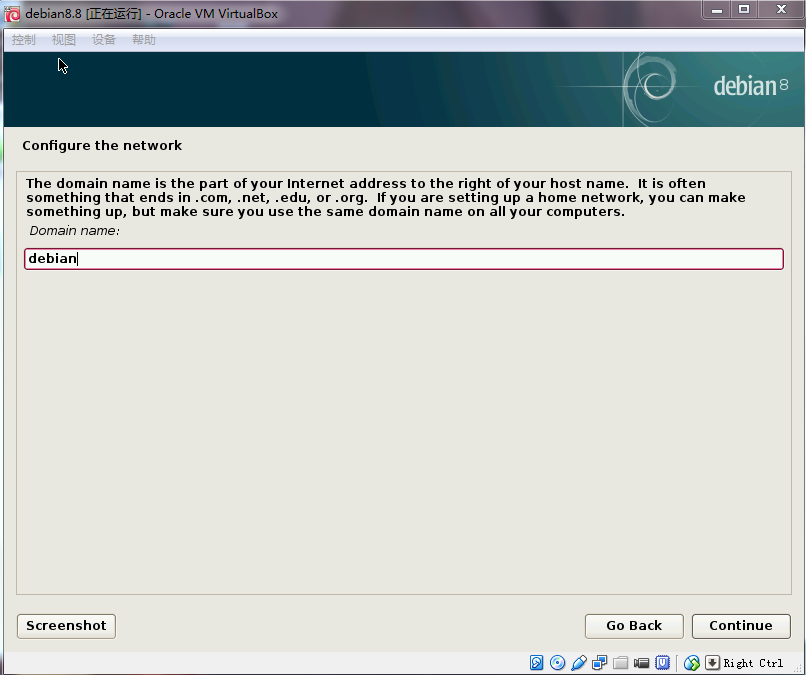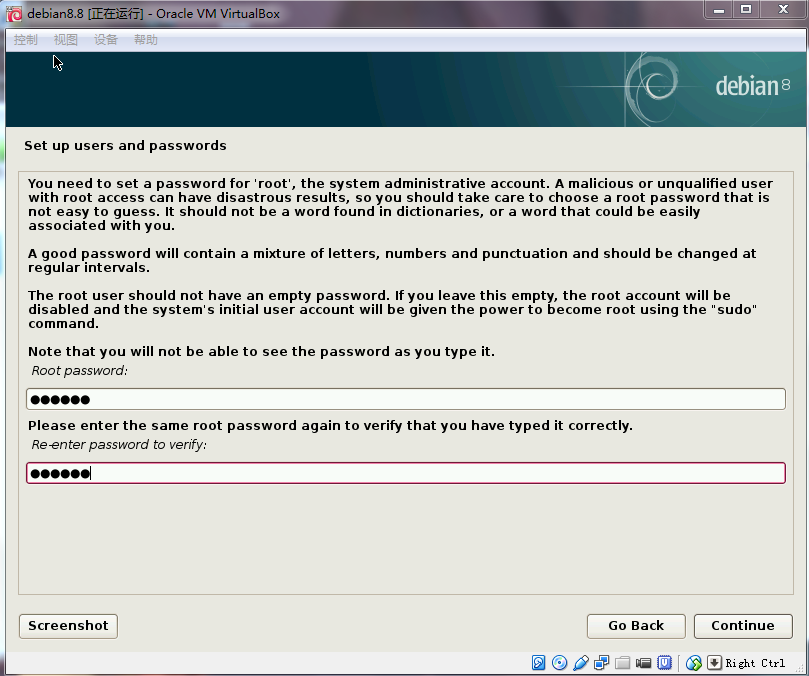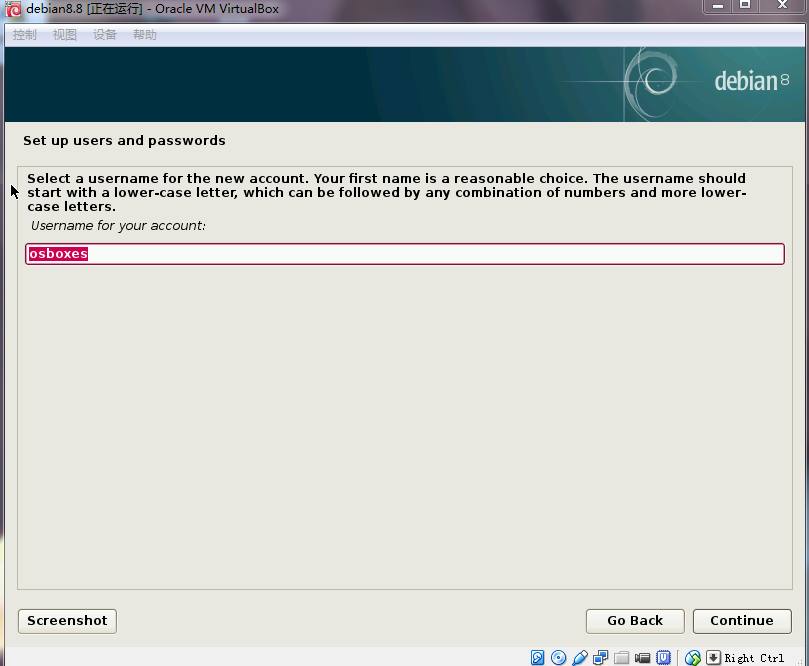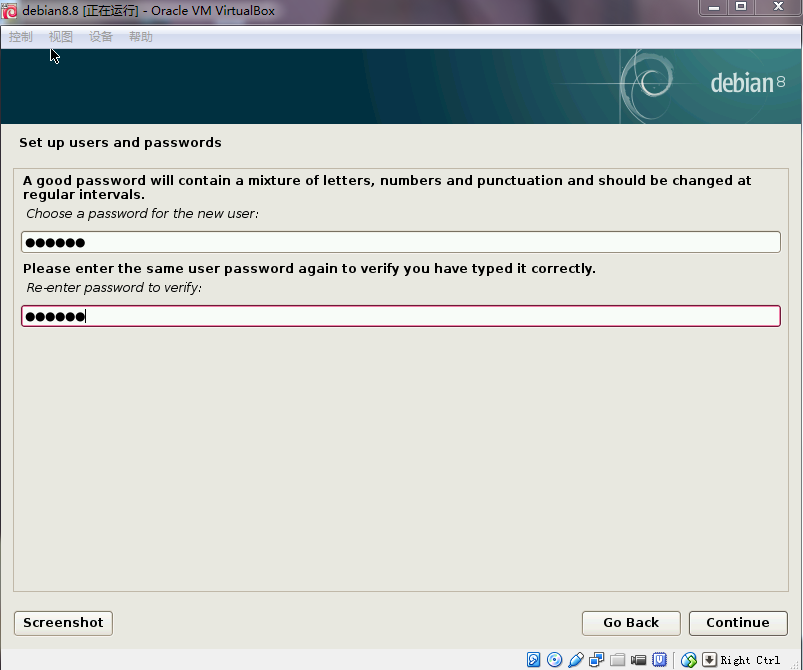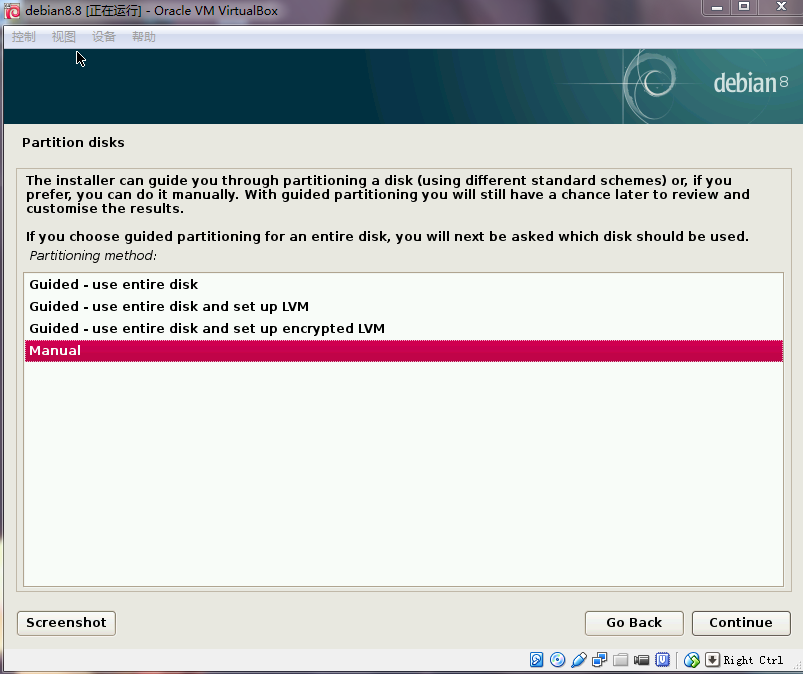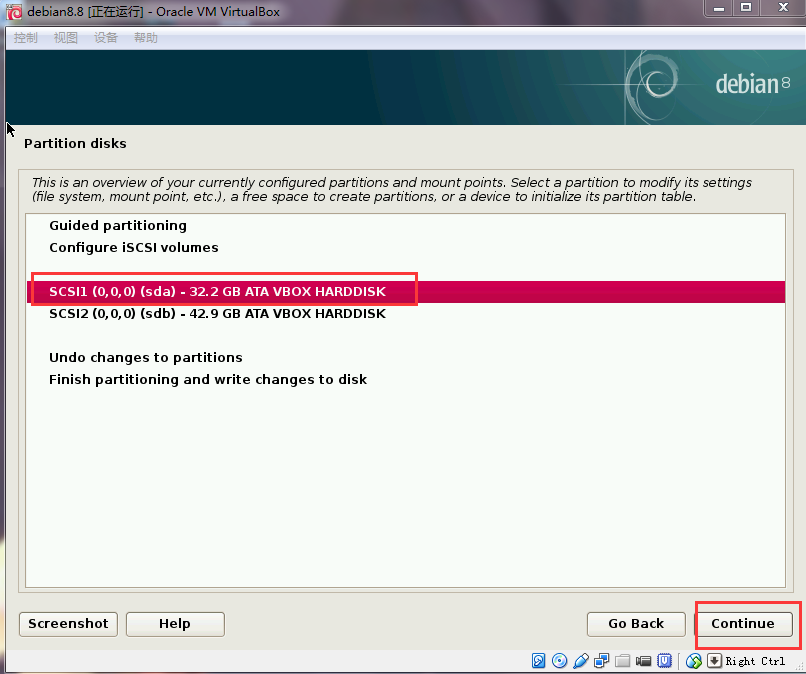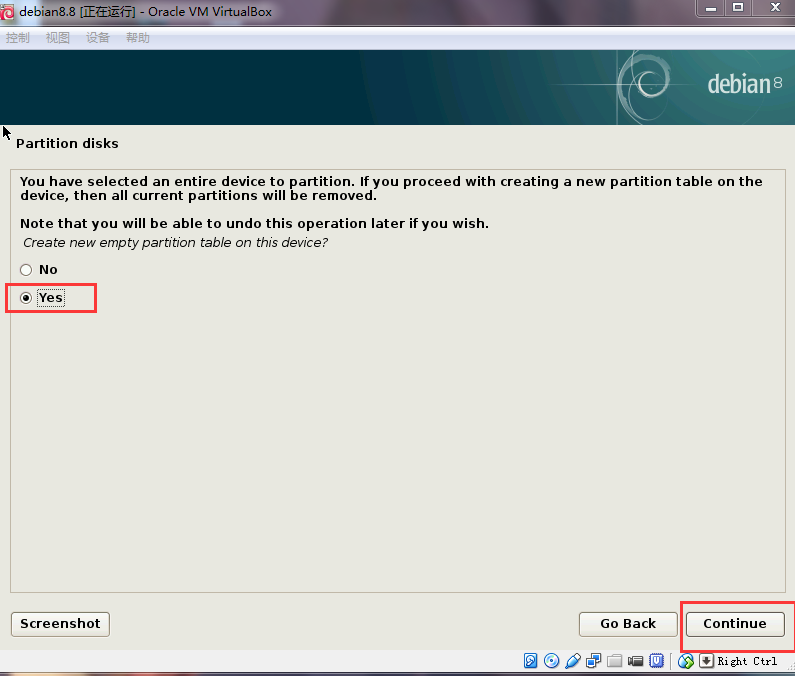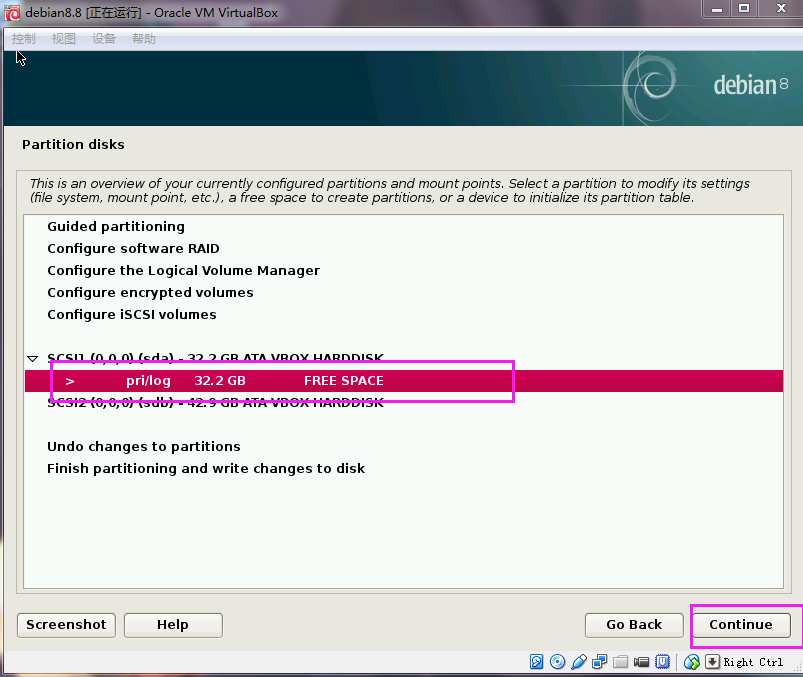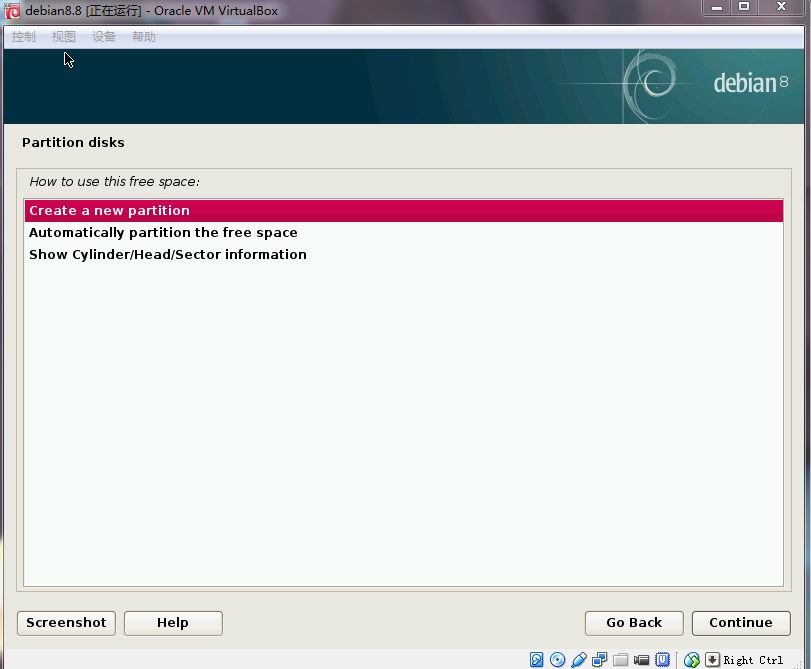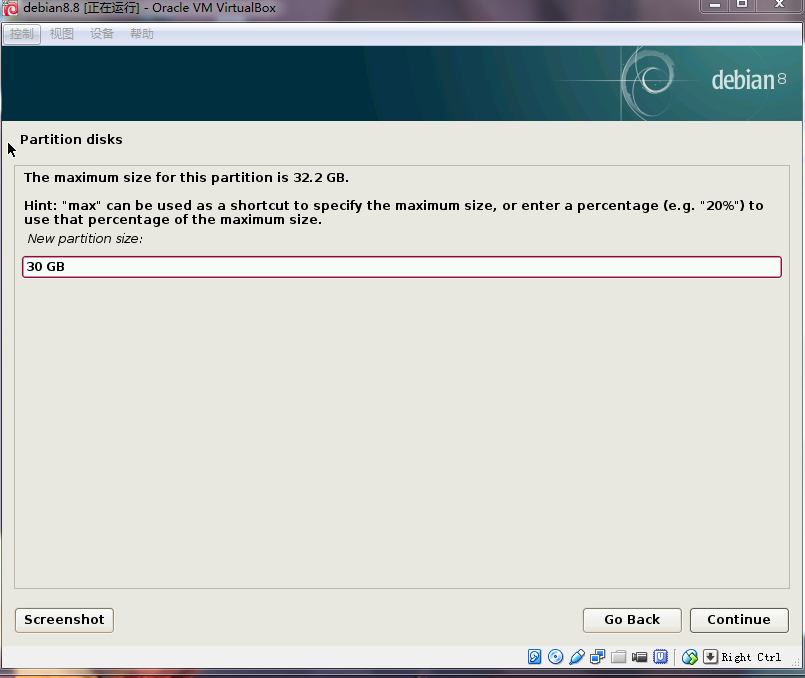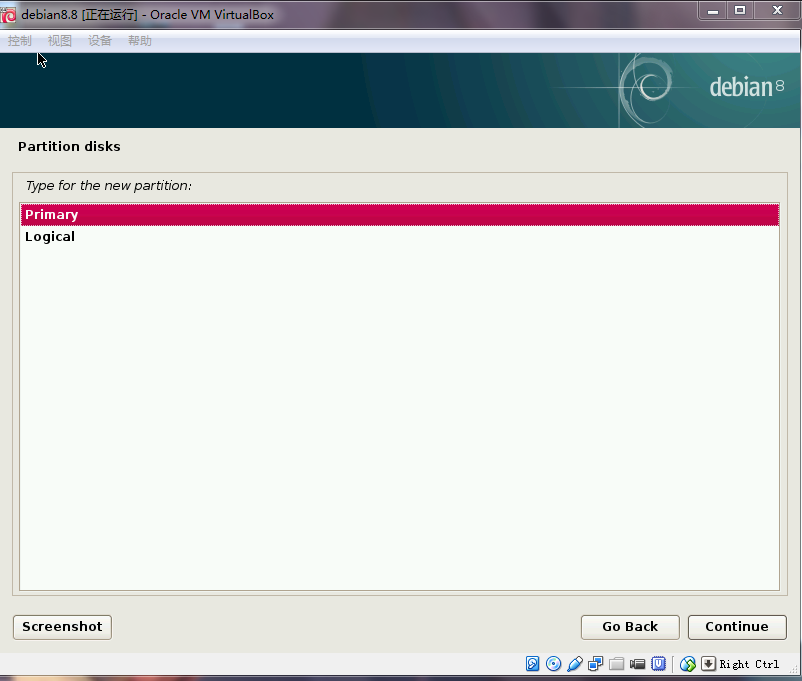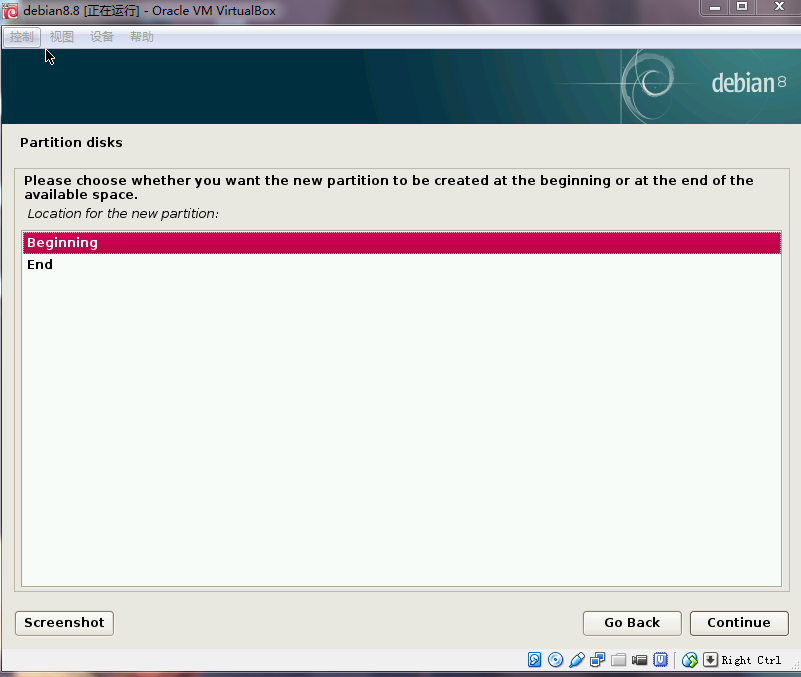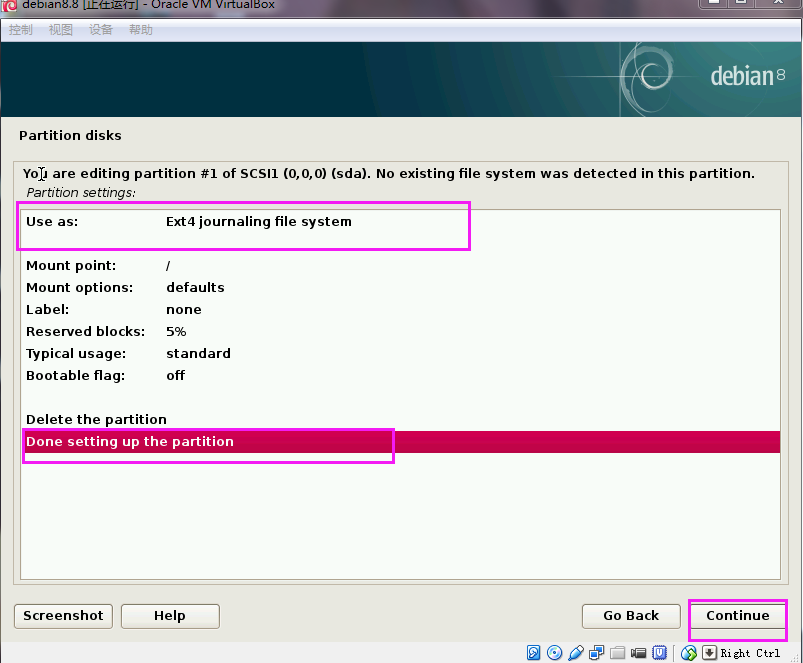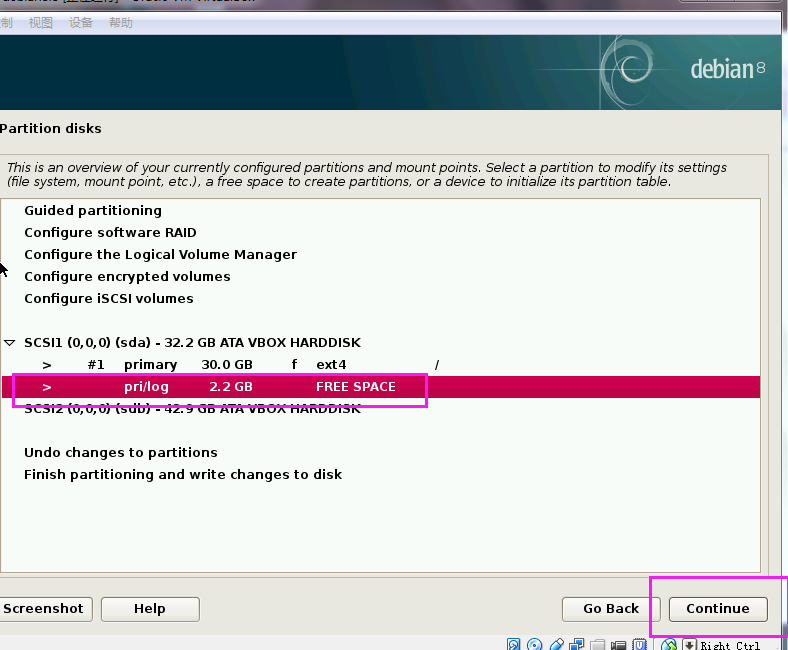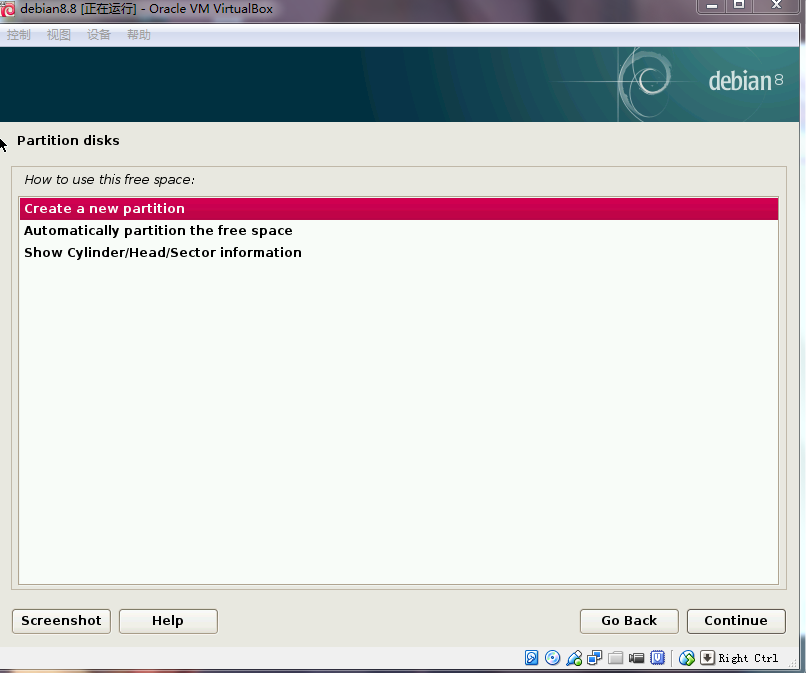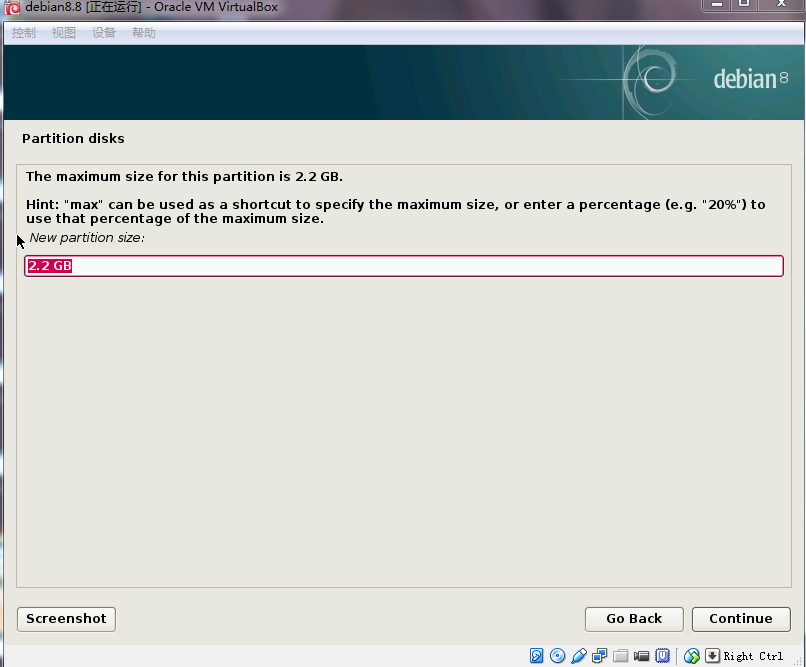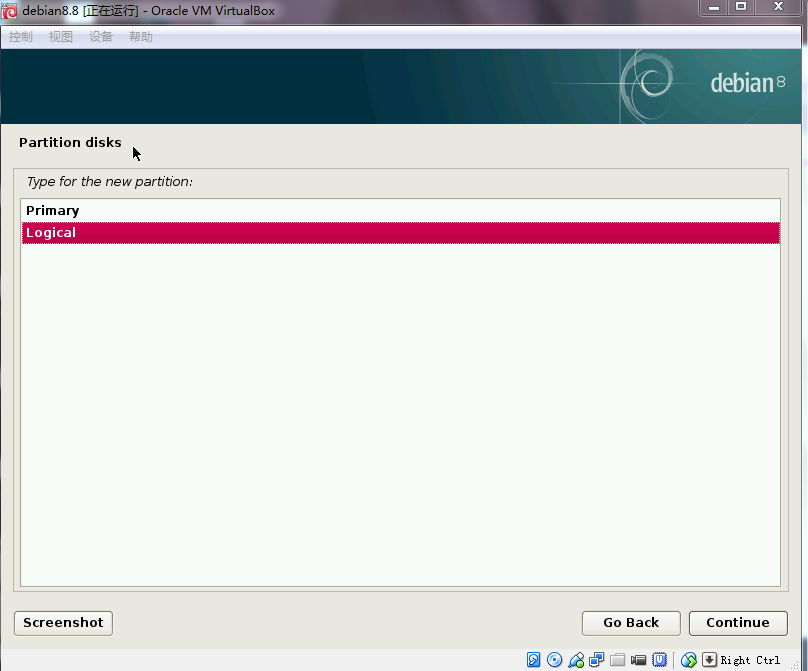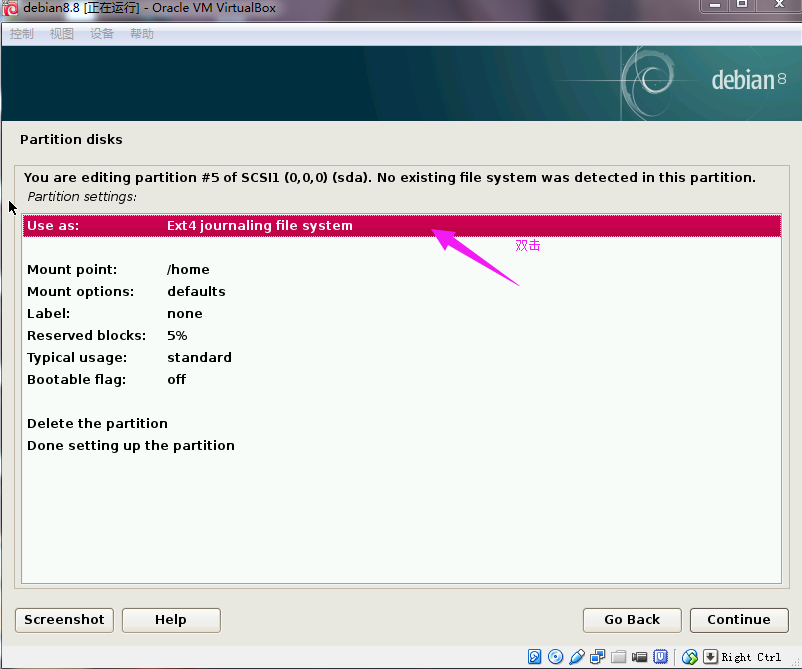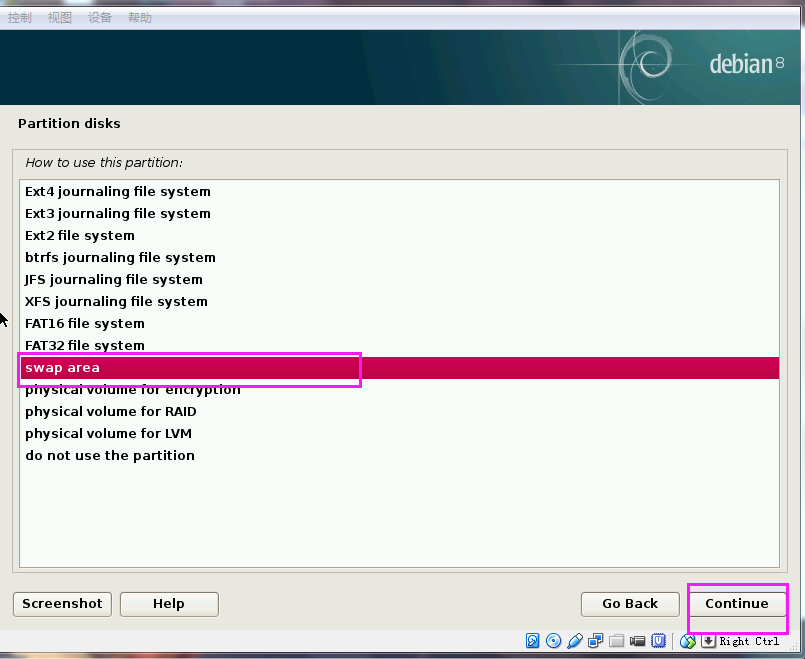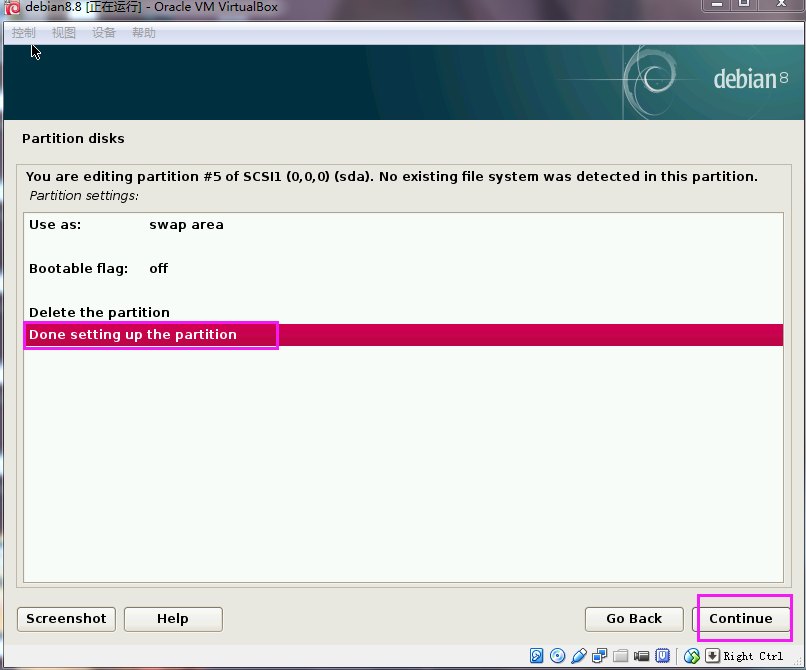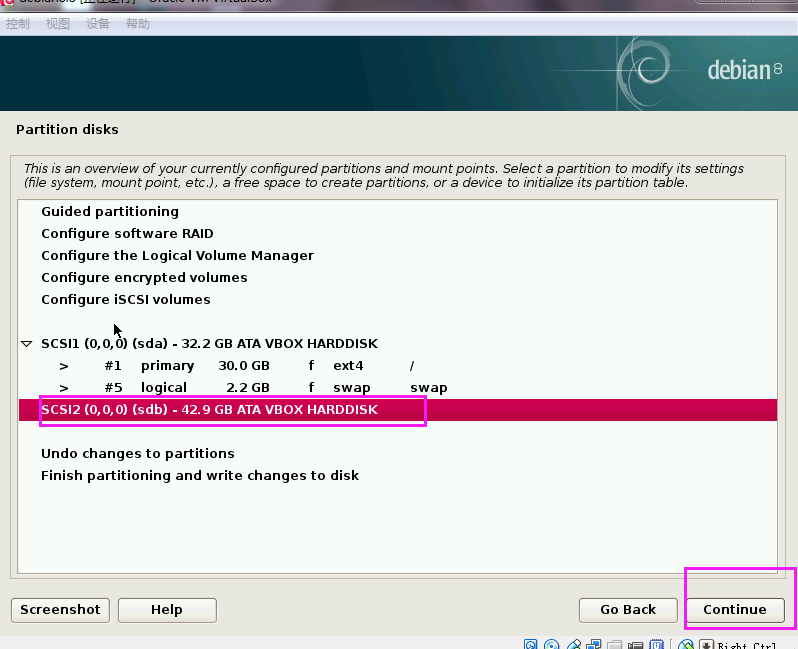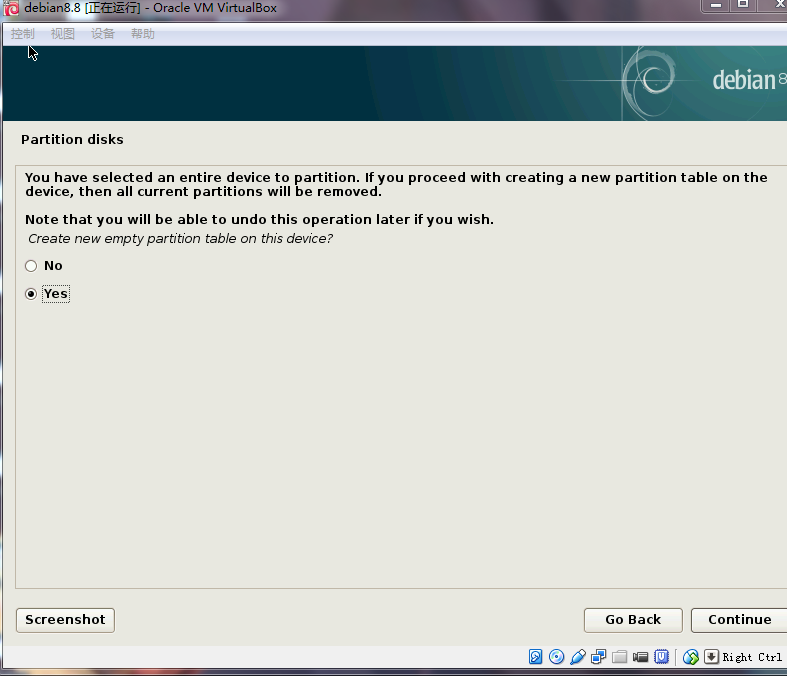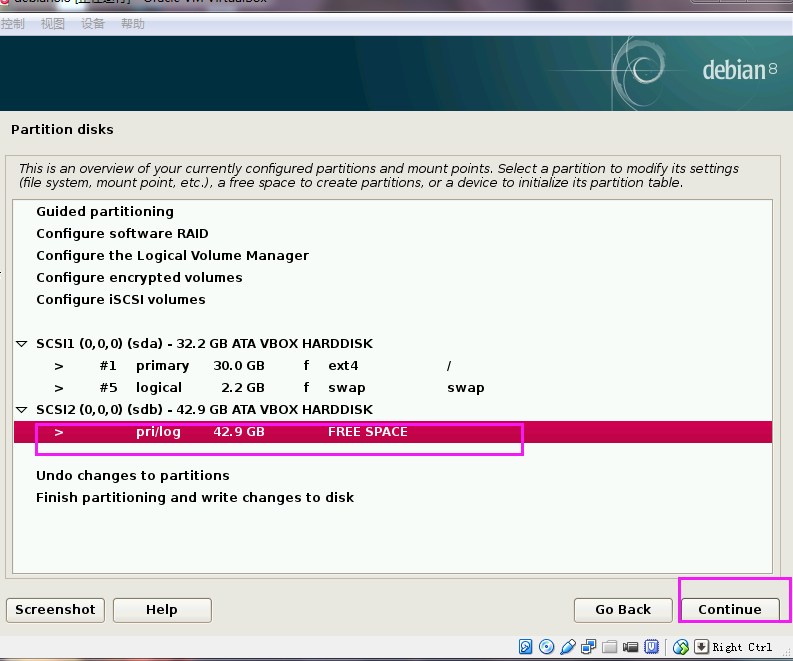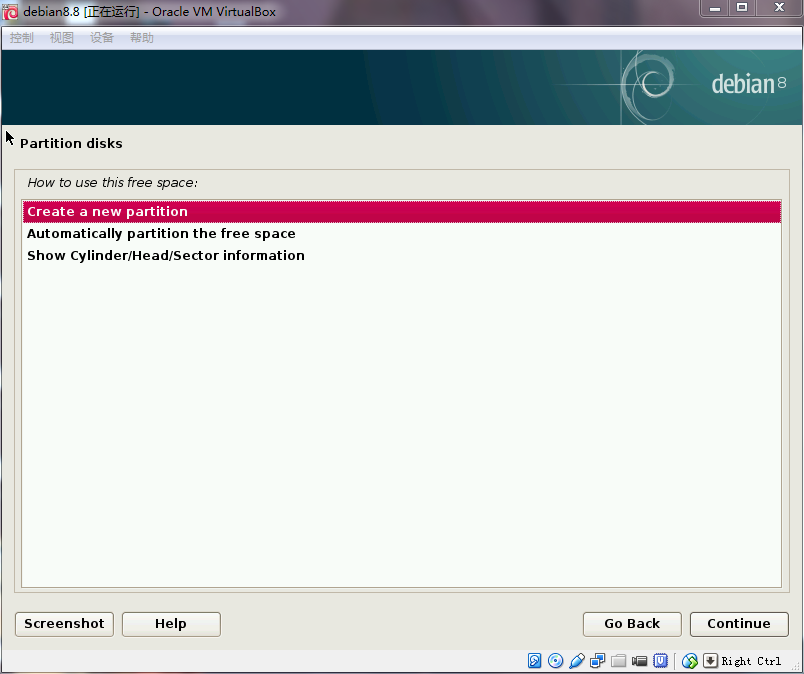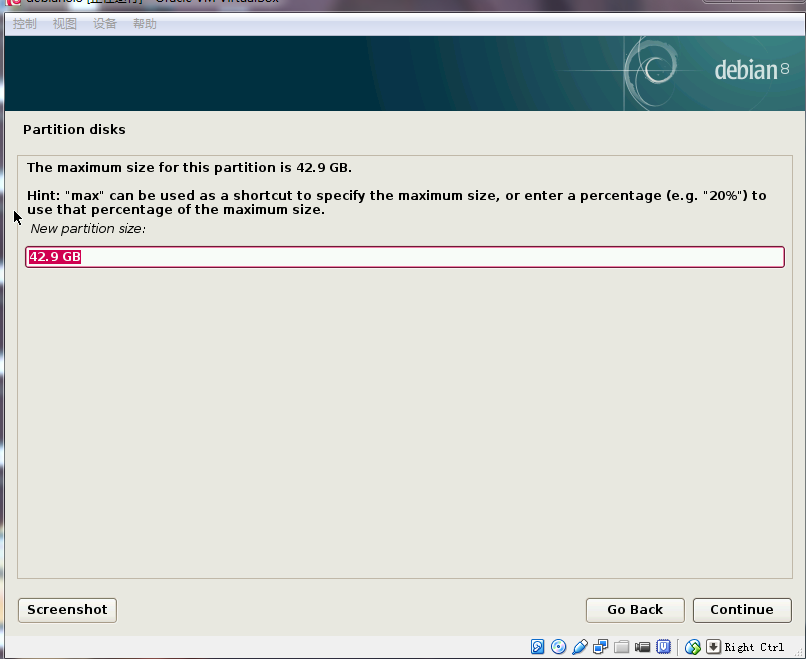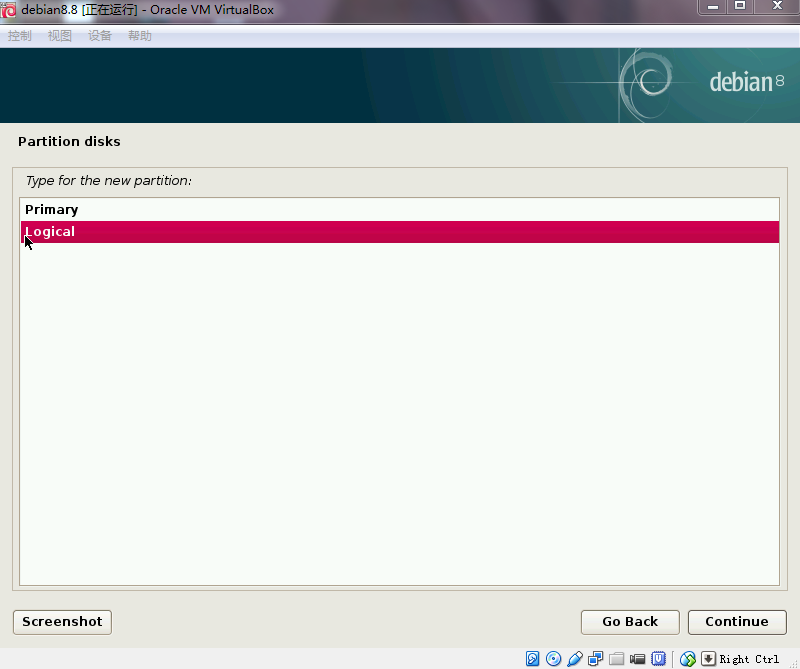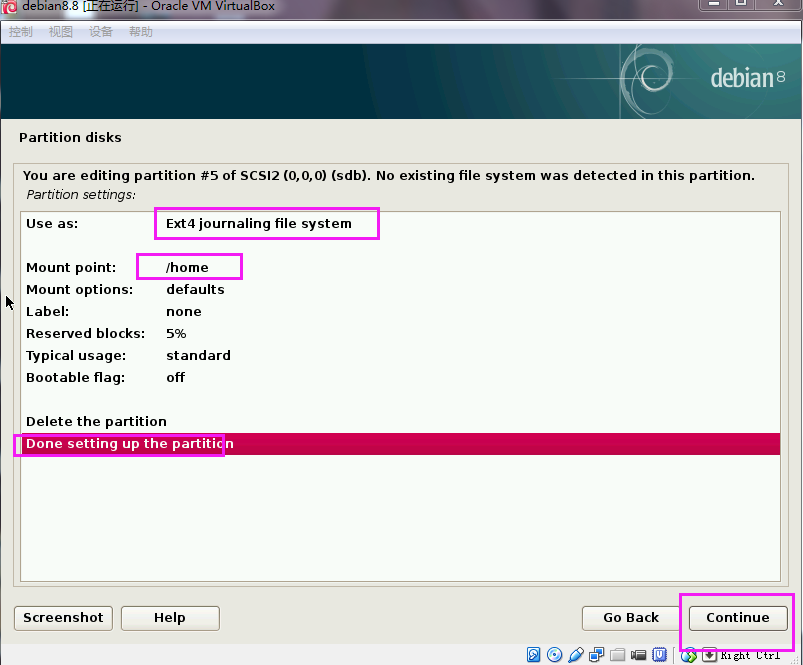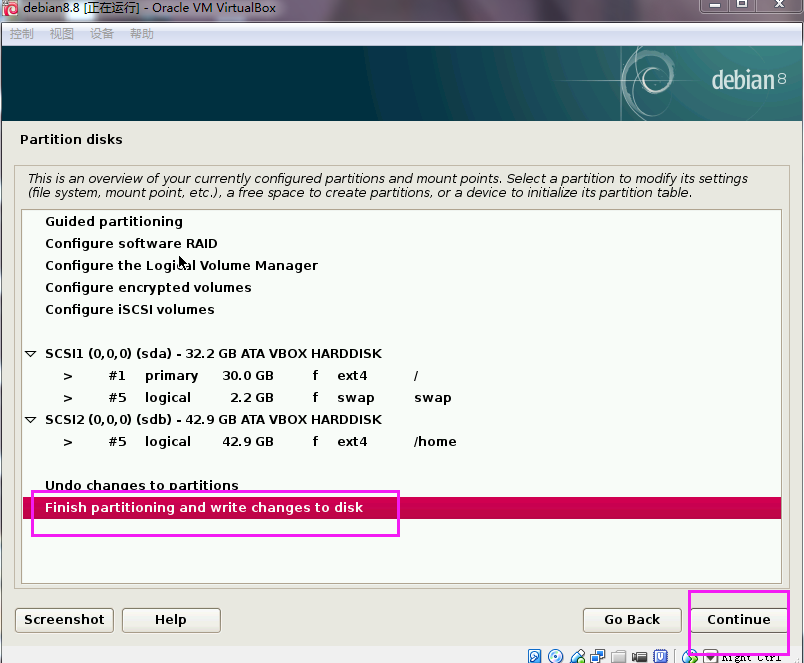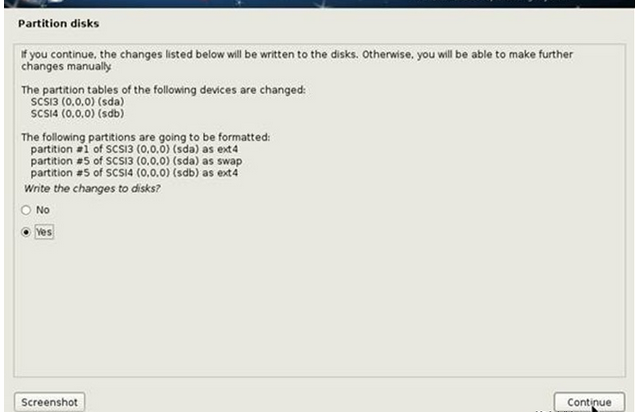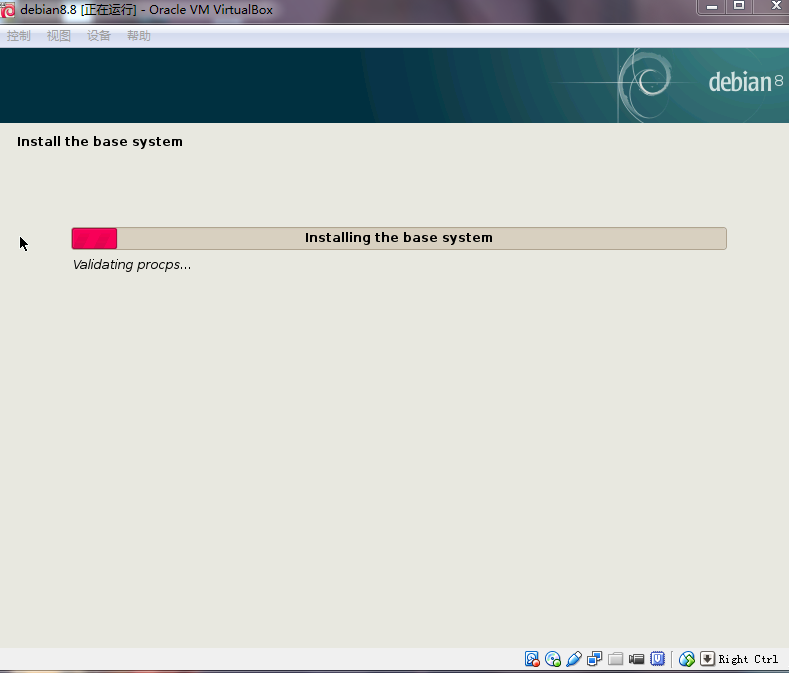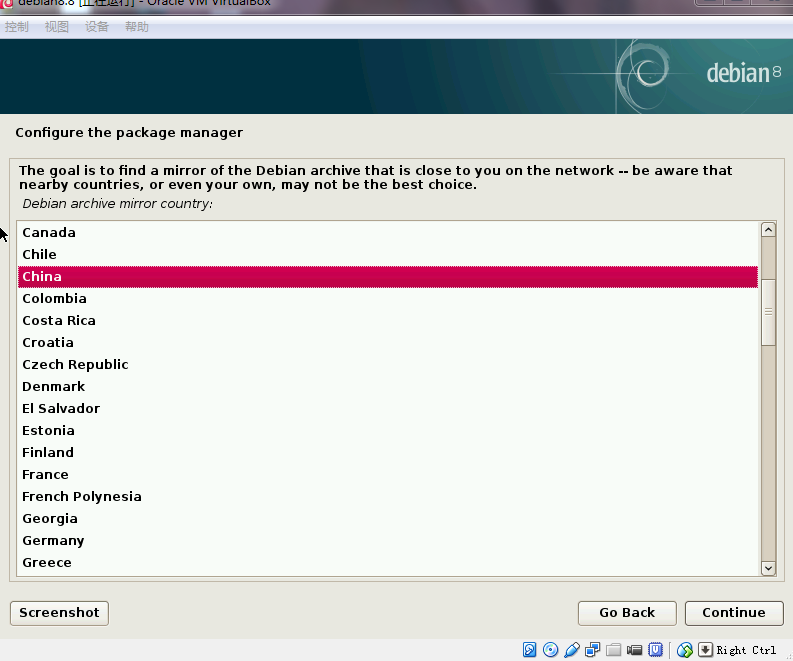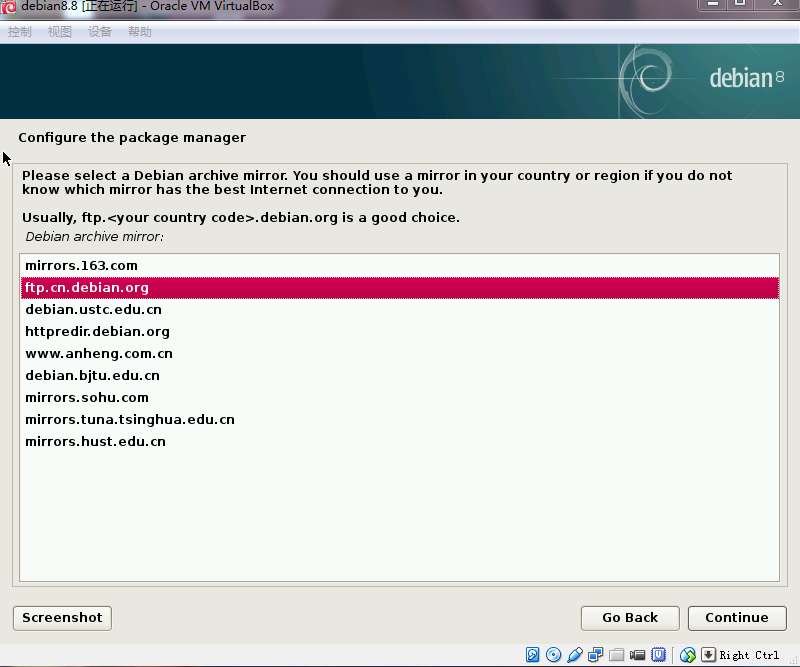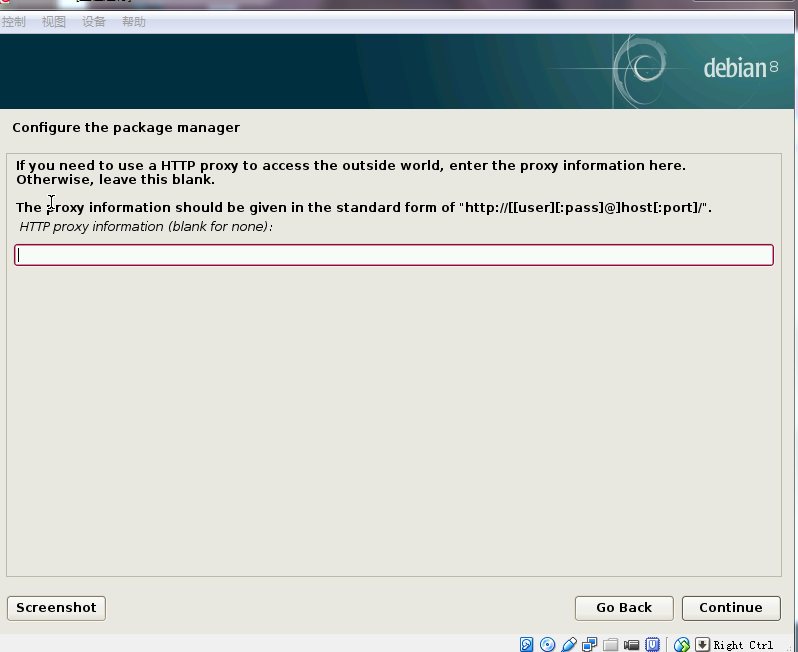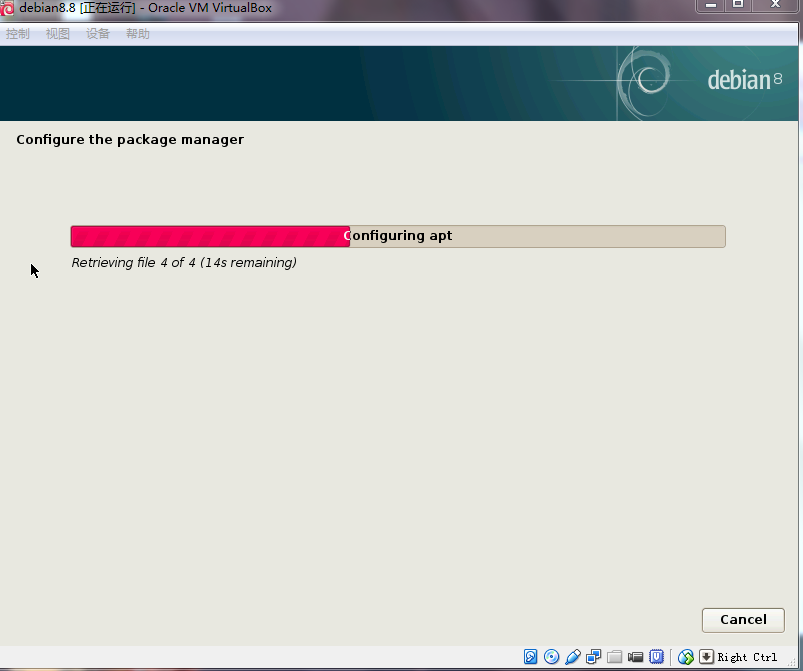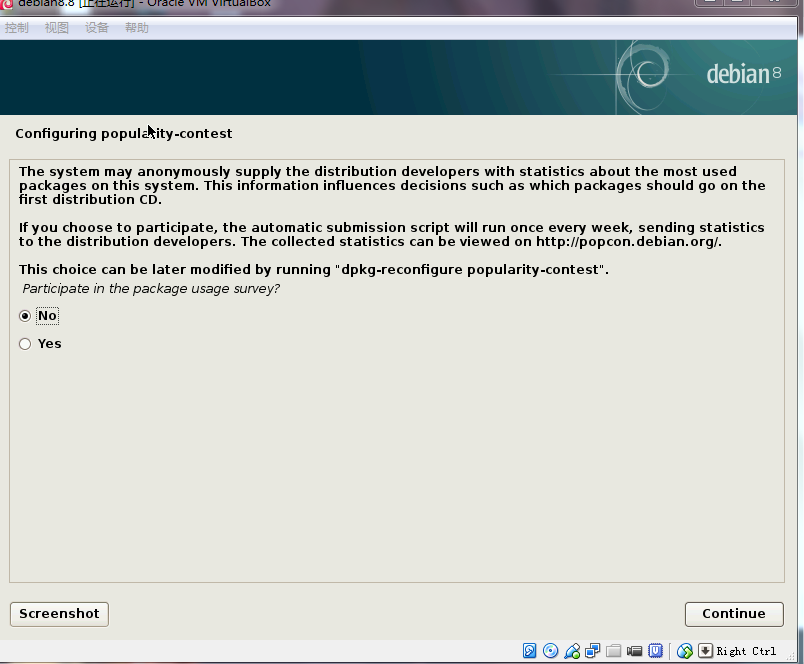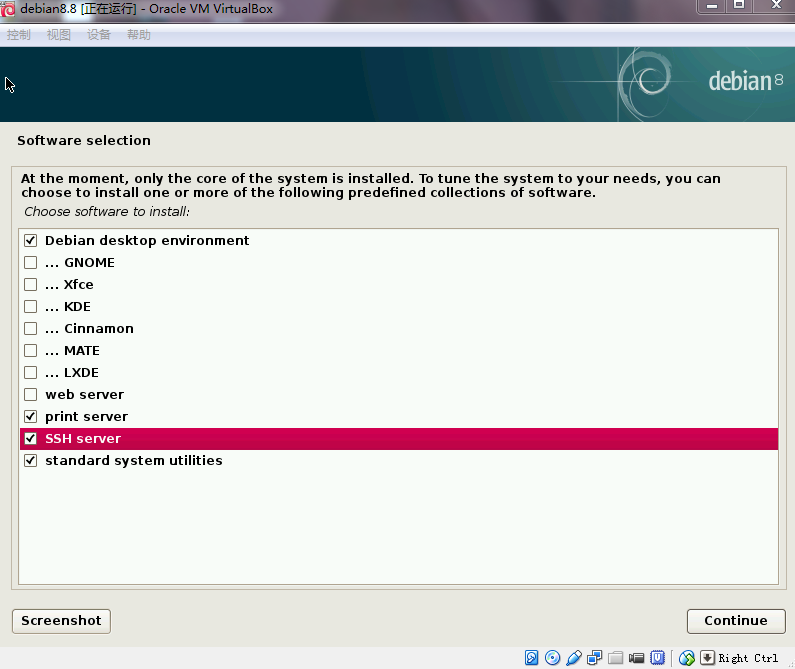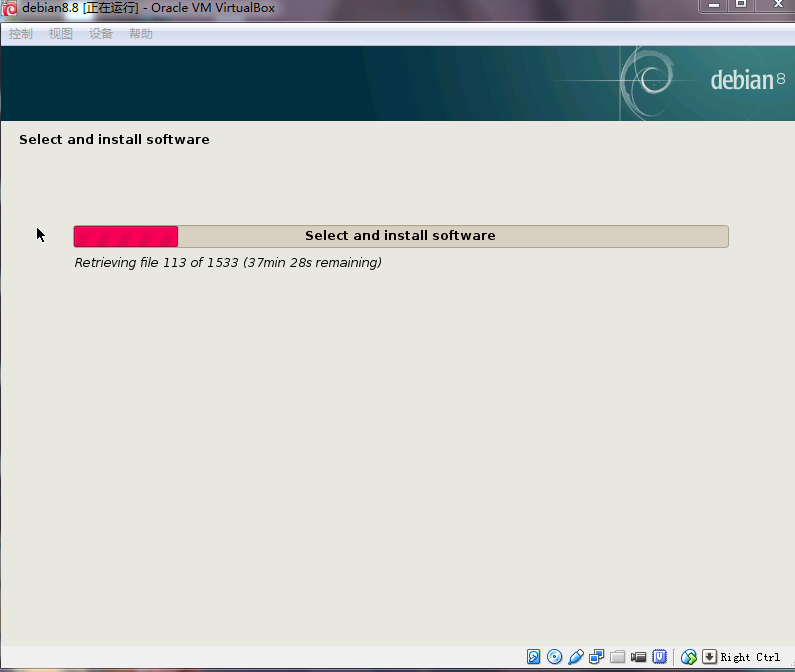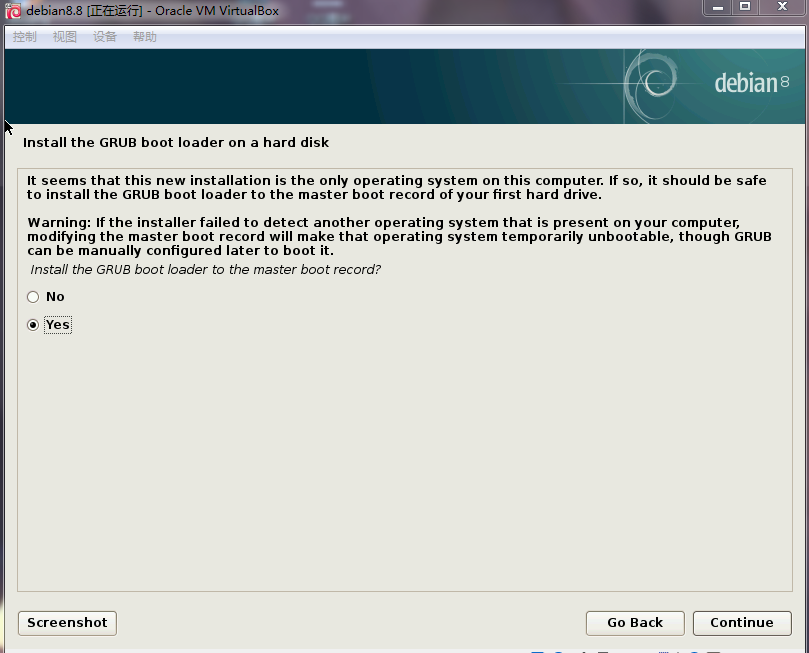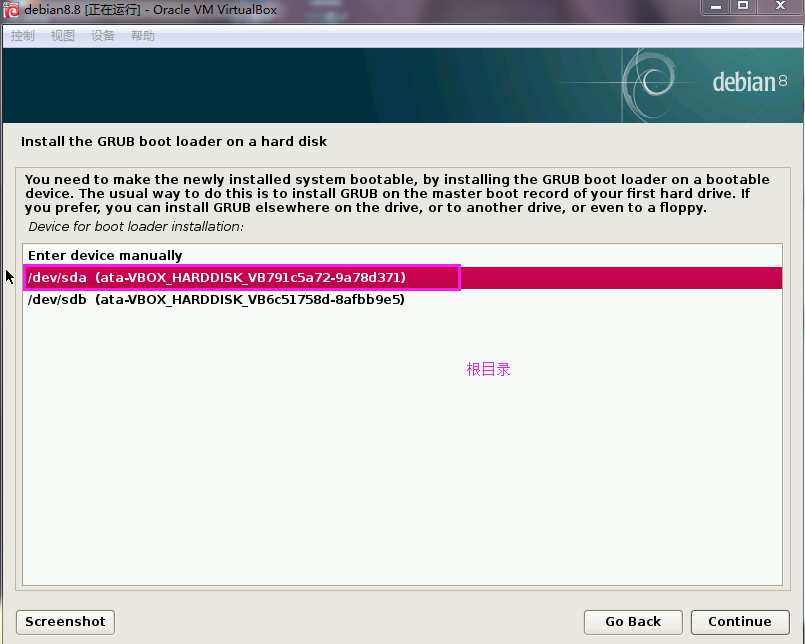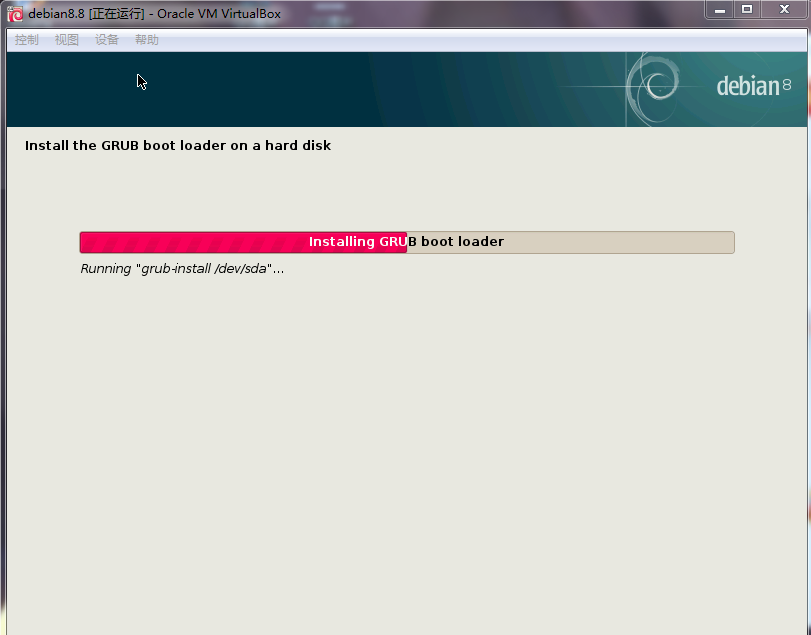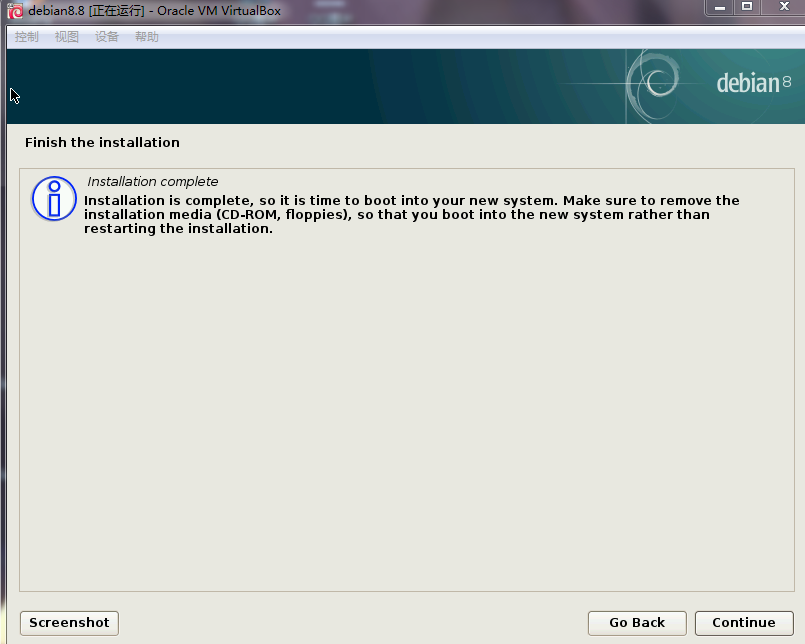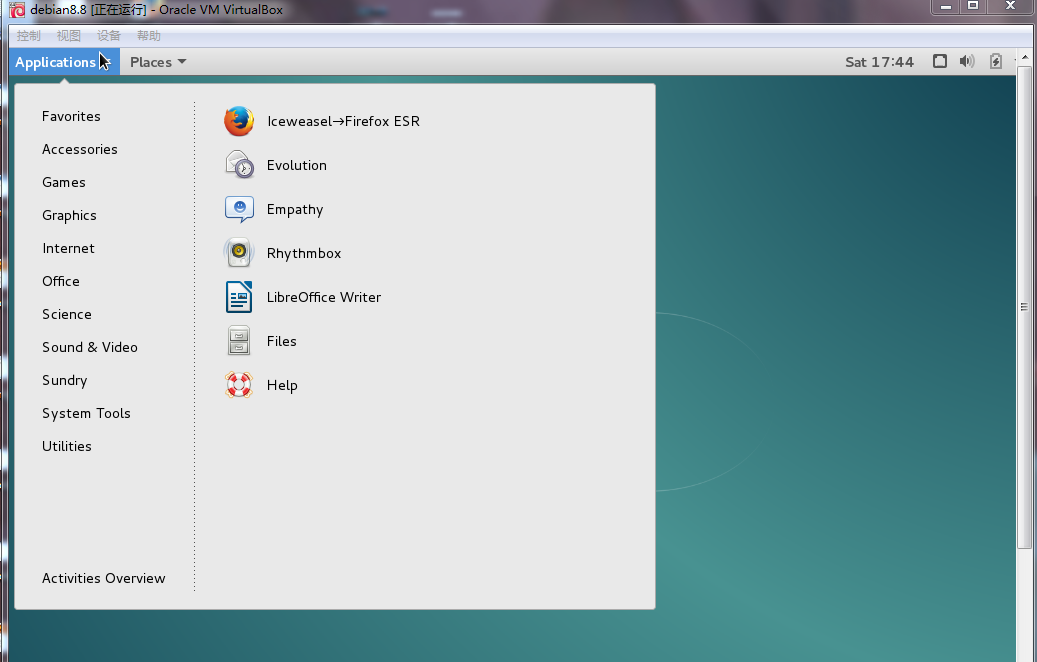在VirtualBox安装debian8.8(完整版)
1.完整版,是通过debian官网下载系统iso盘进行安装。好处是:可以根据个人需要进行分区,并且熟悉系统;
【参考: http://www.cnblogs.com/zhangkaimin/p/4213578.html 】
(1)通过官网下载最新版本的iso;https://www.debian.org/distrib/
(2)新建一个文件夹存放建立的虚拟硬盘;
(3)打开VirtualBox,新建,输入虚拟机的名称,下一步;
(4)分配内存:1024,下一步;
(5)不添加虚拟硬盘,创建;
(6)继续;
(7)选中新建的系统,点击选项框的设置,选中“存储”选项卡;
(8)选择创建虚拟硬盘;
(9)选择VDI,下一步;
(10)动态分配,下一步;
(11)设定存储VDI位置,这里为刚新建文件夹,修改新建VDI名字为“boot.VDI”,大小为30GB;
(12)同样的方式新建另外一块虚拟硬盘,存储位置刚新建文件夹,名字为“home.VDI”,大小为40GB;
(13)选择光盘,为官网下载的系统ISO;
(14)确定后,双击启动系统,选择“Graphical install”,Enter键;
(15)语言建议默认English;
(16)地理位置HongKong;
(17)键盘默认American English;
(18)Hostname:debian(可自行设置);
(19)Domain name:debian
(20)Hostname的密码;
(21)新的用户账号:osboxes(可自行设置);
(22)用户账号;
(23)用户账号的密码;
(24)分区选中Manual;
(25)选中第一块硬盘,continue;
(26)分配空间为30GB;Primary;Begining;
(27)剩余2.2GB全部分配;Logical;确保Use as: swap;
(28)选中第二块硬盘;42.9GB;Logical;确保EX4,挂靠为/home;
(29)确定安装源的位置China,建议ftp.cn.debian.org;
(30)pro X,Y暂时留白,后期根据需要个人进行设置;
(31)考虑后期要远程链接,建议SSH勾上;
(32)选择Grub挂载硬盘,选择根目录为主的sda硬盘;
(32)最后重新启动,进入可视化界面登陆;
【参考: http://www.cnblogs.com/zhangkaimin/p/4213578.html 】
(1)通过官网下载最新版本的iso;https://www.debian.org/distrib/
(2)新建一个文件夹存放建立的虚拟硬盘;
(3)打开VirtualBox,新建,输入虚拟机的名称,下一步;
(4)分配内存:1024,下一步;
(5)不添加虚拟硬盘,创建;
(6)继续;
(7)选中新建的系统,点击选项框的设置,选中“存储”选项卡;
(8)选择创建虚拟硬盘;
(9)选择VDI,下一步;
(10)动态分配,下一步;
(11)设定存储VDI位置,这里为刚新建文件夹,修改新建VDI名字为“boot.VDI”,大小为30GB;
(12)同样的方式新建另外一块虚拟硬盘,存储位置刚新建文件夹,名字为“home.VDI”,大小为40GB;
(13)选择光盘,为官网下载的系统ISO;
(14)确定后,双击启动系统,选择“Graphical install”,Enter键;
(15)语言建议默认English;
(16)地理位置HongKong;
(17)键盘默认American English;
(18)Hostname:debian(可自行设置);
(19)Domain name:debian
(20)Hostname的密码;
(21)新的用户账号:osboxes(可自行设置);
(22)用户账号;
(23)用户账号的密码;
(24)分区选中Manual;
(25)选中第一块硬盘,continue;
(26)分配空间为30GB;Primary;Begining;
(27)剩余2.2GB全部分配;Logical;确保Use as: swap;
(28)选中第二块硬盘;42.9GB;Logical;确保EX4,挂靠为/home;
(29)确定安装源的位置China,建议ftp.cn.debian.org;
(30)pro X,Y暂时留白,后期根据需要个人进行设置;
(31)考虑后期要远程链接,建议SSH勾上;
(32)选择Grub挂载硬盘,选择根目录为主的sda硬盘;
(32)最后重新启动,进入可视化界面登陆;